本項では、BitLockerを管理する方法について説明します。
注意
BitLocker To Goは未サポートです。
収集されたインベントリ情報より、BitLockerの暗号化状態が参照できます。
手順は、以下のとおりです。
メインメニューにログインし、[PC情報]をクリックします。
→[PC情報]画面が表示されます。
左側の[部門選択]のフィールドの部門ツリーから、部門を選択します。
→選択した部門配下のPCが、右側の[PC一覧]のフィールドに表示されます。
右側の[PC一覧]のフィールドのPC名をクリックします。
→クリックしたPCのインベントリ情報が表示されます。
以下の表示項目を選択します。
[基本情報]タブ
BitLockerの暗号化状態がディスク情報から参照できます。
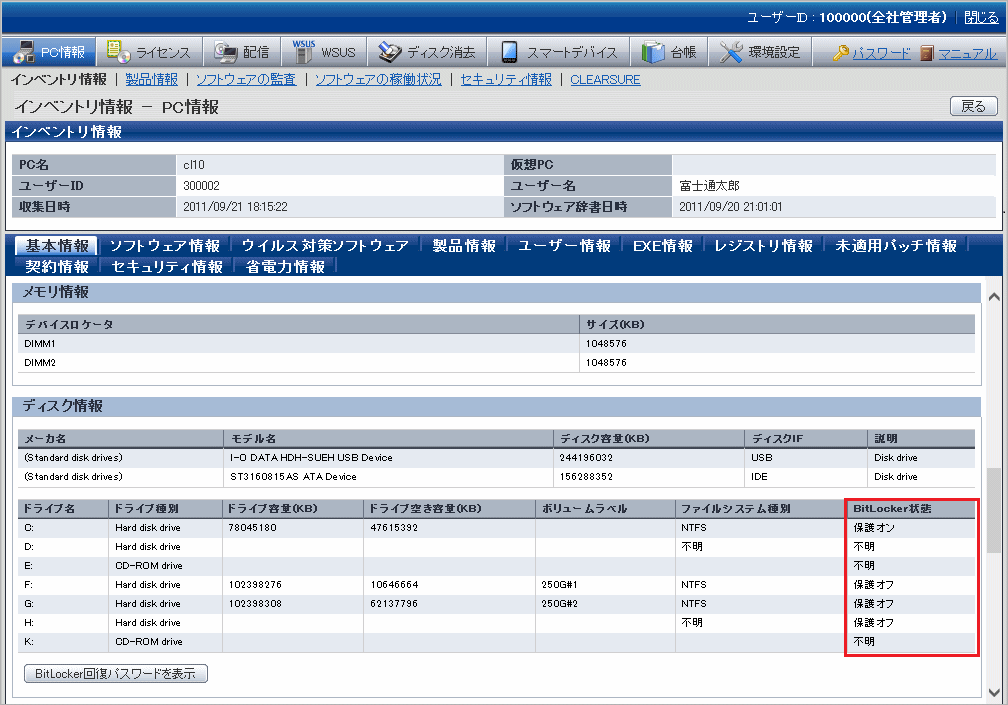
項目内容の意味は以下のとおりです。
BitLocker状態 | 意味 |
|---|---|
保護オフ | 暗号化されていません。 |
保護オン | 暗号化されており、ロックが解除されています。 |
不明 |
|
BitLockerで暗号化した起動ドライブのキー(TPM、USBメモリなど)が故障または紛失、かつ印刷しておいた回復パスワードを紛失した場合に、以下の手順で復旧することができます。
手順は、以下のとおりです。
メインメニューにログインし、[PC情報]をクリックします。
→[PC情報]画面が表示されます。
左側の[部門選択]のフィールドの部門ツリーから、部門を選択します。
→選択した部門配下のPCが、右側の[PC一覧]のフィールドに表示されます。
右側の[PC一覧]のフィールドのPC名をクリックします。
→クリックしたPCのインベントリ情報が表示されます。
以下の表示項目を選択します。
[基本情報]タブ
BitLockerの回復パスワードを収集できた場合、ディスク情報に[BitLocker回復パスワードを表示]ボタンが表示されます。インベントリ収集時にロック解除されていなかった場合など、回復パスワードが一度も収集できなかった場合は表示されません。
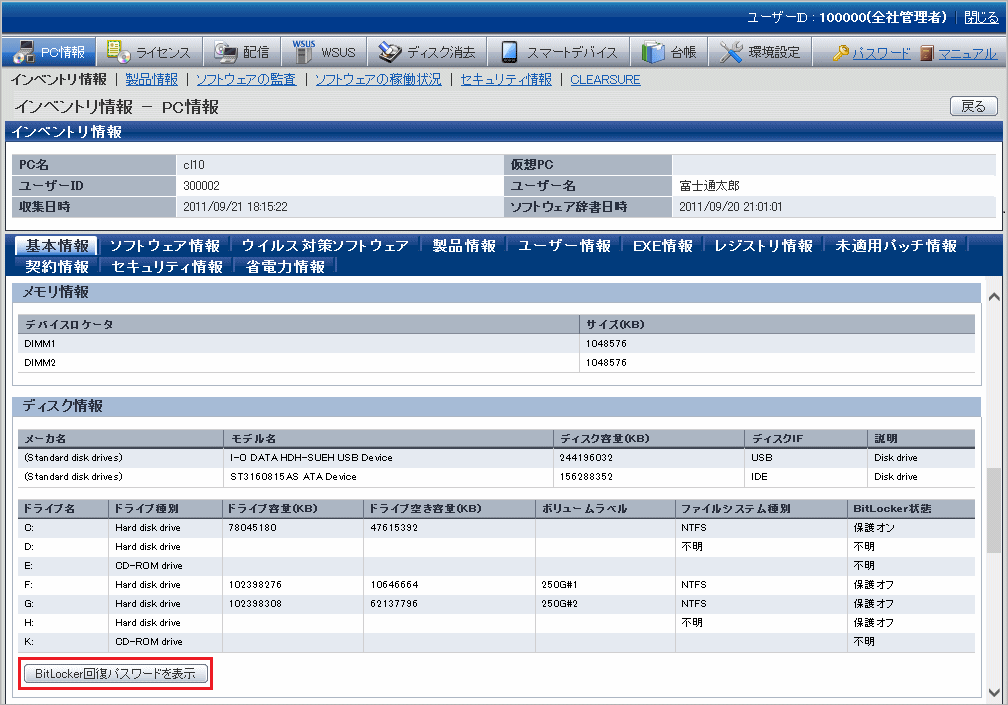
BitLocker回復パスワードを表示します。
[BitLocker回復パスワード表示]ボタンをクリックすると、パスワードIDおよび回復パスワードが表示されます。再度ボタンをクリックすると非表示になります。
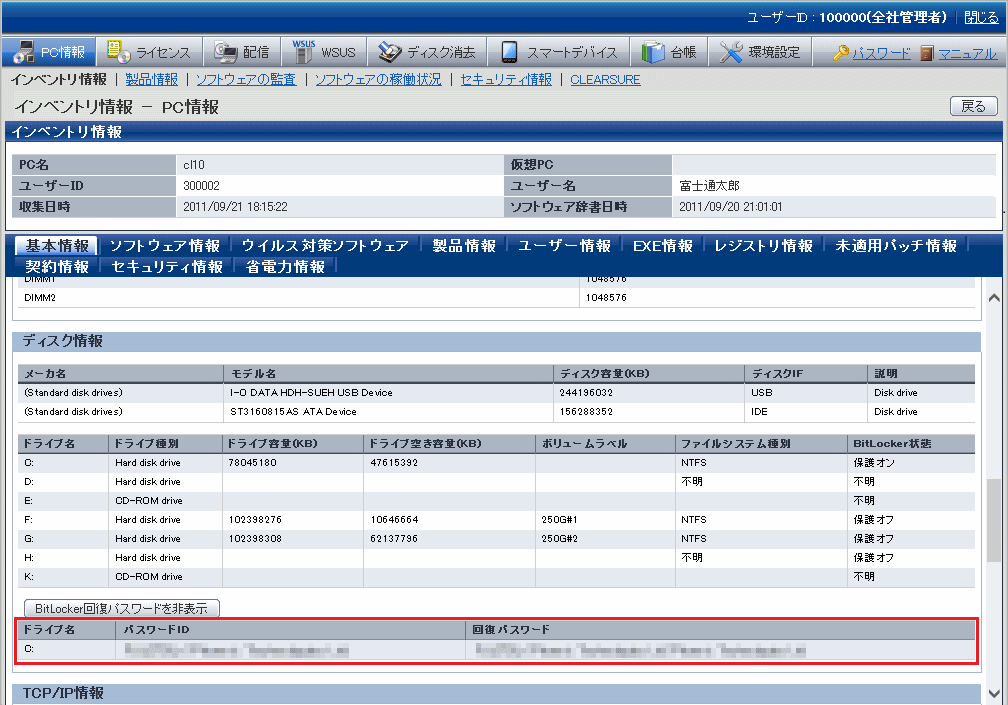
利用者に回復パスワードを通知し、復旧作業を行います。
PCの利用者から通知されたパスワードID(一部または全部)が一致する回復パスワードを利用者に通知します。
PCの利用者は回復パスワードを用いてドライブのロックを解除し、BitLockerの再設定を行います。